

ኤል.ሲ.ዲ. ሞኒተር
የተጠቃሚ መመሪያ
Q32V3S
ደህንነት
ብሔራዊ ኮንቬንሽኖች
የሚከተሉት ንዑሳን ክፍሎች በዚህ ሰነድ ውስጥ ጥቅም ላይ የዋሉትን የውል ስምምነቶችን ይገልጻሉ።
ማስታወሻዎች፣ ማስጠንቀቂያዎች እና ማስጠንቀቂያዎች
በዚህ መመሪያ ውስጥ የጽሑፍ ብሎኮች ከአዶ ጋር እና በደማቅ ዓይነት ወይም በሰያፍ ዓይነት ሊታተሙ ይችላሉ። እነዚህ ብሎኮች ማስታወሻዎች፣ ማስጠንቀቂያዎች እና ማስጠንቀቂያዎች ሲሆኑ እነሱም እንደሚከተለው ጥቅም ላይ ይውላሉ።
![]() ማስታወሻ፡- ማስታወሻ የኮምፒተርዎን ስርዓት በተሻለ ሁኔታ ለመጠቀም የሚረዳዎትን ጠቃሚ መረጃ ያሳያል።
ማስታወሻ፡- ማስታወሻ የኮምፒተርዎን ስርዓት በተሻለ ሁኔታ ለመጠቀም የሚረዳዎትን ጠቃሚ መረጃ ያሳያል።
![]() ጥንቃቄ፡- ጥንቃቄ በሃርድዌር ላይ ሊደርስ የሚችል ጉዳት ወይም የውሂብ መጥፋት ይጠቁማል እና ችግሩን እንዴት ማስወገድ እንደሚችሉ ይነግርዎታል።
ጥንቃቄ፡- ጥንቃቄ በሃርድዌር ላይ ሊደርስ የሚችል ጉዳት ወይም የውሂብ መጥፋት ይጠቁማል እና ችግሩን እንዴት ማስወገድ እንደሚችሉ ይነግርዎታል። ![]() ማስጠንቀቂያ፡- ማስጠንቀቂያ በሰውነት ላይ ሊደርስ የሚችለውን ጉዳት ያሳያል እና ችግሩን እንዴት ማስወገድ እንደሚችሉ ይነግርዎታል። አንዳንድ ማስጠንቀቂያዎች በተለዋጭ ቅርጸቶች ሊታዩ ይችላሉ እና በአዶ ያልታጀቡ ሊሆኑ ይችላሉ። በእንደዚህ ዓይነት ሁኔታዎች, የማስጠንቀቂያው ልዩ አቀራረብ በተቆጣጣሪ ባለስልጣን የታዘዘ ነው.
ማስጠንቀቂያ፡- ማስጠንቀቂያ በሰውነት ላይ ሊደርስ የሚችለውን ጉዳት ያሳያል እና ችግሩን እንዴት ማስወገድ እንደሚችሉ ይነግርዎታል። አንዳንድ ማስጠንቀቂያዎች በተለዋጭ ቅርጸቶች ሊታዩ ይችላሉ እና በአዶ ያልታጀቡ ሊሆኑ ይችላሉ። በእንደዚህ ዓይነት ሁኔታዎች, የማስጠንቀቂያው ልዩ አቀራረብ በተቆጣጣሪ ባለስልጣን የታዘዘ ነው.
ኃይል
![]() ተቆጣጣሪው የሚሰራው በመለያው ላይ ከተጠቀሰው የኃይል ምንጭ ዓይነት ብቻ ነው. ለቤትዎ የሚቀርበውን የኃይል አይነት እርግጠኛ ካልሆኑ፣ የእርስዎን አከፋፋይ ወይም የአከባቢ ሃይል ኩባንያ ያማክሩ።
ተቆጣጣሪው የሚሰራው በመለያው ላይ ከተጠቀሰው የኃይል ምንጭ ዓይነት ብቻ ነው. ለቤትዎ የሚቀርበውን የኃይል አይነት እርግጠኛ ካልሆኑ፣ የእርስዎን አከፋፋይ ወይም የአከባቢ ሃይል ኩባንያ ያማክሩ።
![]() ተቆጣጣሪው በሶስት ጎንዮሽ የተገጠመ መሰኪያ፣ በሶስተኛው (መሬት ላይ) ፒን ያለው መሰኪያ አለው። ይህ መሰኪያ እንደ የደህንነት ባህሪ ወደ መሬት ላይ ካለው የሃይል ማሰራጫ ጋር ብቻ ይጣጣማል። ሶኬትዎ የሶስት ሽቦውን መሰኪያ የማያስተናግድ ከሆነ፣ የኤሌትሪክ ሰራተኛ ትክክለኛውን መውጫ እንዲጭን ያድርጉ ወይም መሳሪያውን ደህንነቱ በተጠበቀ ሁኔታ ለመሬት አስማሚ ይጠቀሙ። የተመሰረተውን መሰኪያ የደህንነት አላማ አያሸንፉ።
ተቆጣጣሪው በሶስት ጎንዮሽ የተገጠመ መሰኪያ፣ በሶስተኛው (መሬት ላይ) ፒን ያለው መሰኪያ አለው። ይህ መሰኪያ እንደ የደህንነት ባህሪ ወደ መሬት ላይ ካለው የሃይል ማሰራጫ ጋር ብቻ ይጣጣማል። ሶኬትዎ የሶስት ሽቦውን መሰኪያ የማያስተናግድ ከሆነ፣ የኤሌትሪክ ሰራተኛ ትክክለኛውን መውጫ እንዲጭን ያድርጉ ወይም መሳሪያውን ደህንነቱ በተጠበቀ ሁኔታ ለመሬት አስማሚ ይጠቀሙ። የተመሰረተውን መሰኪያ የደህንነት አላማ አያሸንፉ።
![]() በመብረቅ አውሎ ንፋስ ጊዜ ወይም ለረጅም ጊዜ ጥቅም ላይ በማይውልበት ጊዜ ክፍሉን ይንቀሉ. ይህ በኃይል መጨናነቅ ምክንያት መቆጣጠሪያውን ከጉዳት ይጠብቃል.
በመብረቅ አውሎ ንፋስ ጊዜ ወይም ለረጅም ጊዜ ጥቅም ላይ በማይውልበት ጊዜ ክፍሉን ይንቀሉ. ይህ በኃይል መጨናነቅ ምክንያት መቆጣጠሪያውን ከጉዳት ይጠብቃል.
![]() የኤሌክትሪክ ገመዶችን እና የኤክስቴንሽን ገመዶችን ከመጠን በላይ አይጫኑ. ከመጠን በላይ መጫን እሳትን ወይም የኤሌክትሪክ ንዝረትን ሊያስከትል ይችላል.
የኤሌክትሪክ ገመዶችን እና የኤክስቴንሽን ገመዶችን ከመጠን በላይ አይጫኑ. ከመጠን በላይ መጫን እሳትን ወይም የኤሌክትሪክ ንዝረትን ሊያስከትል ይችላል.
![]() አጥጋቢ አሰራርን ለማረጋገጥ ሞኒተሩን በ UL ከተዘረዘሩት ኮምፒውተሮች ጋር ብቻ ይጠቀሙ ይህም በ100-240V AC መካከል ምልክት የተደረገባቸው ተገቢ የተቀናጁ መያዣዎች ካላቸው ሚኒ. 1.5A.
አጥጋቢ አሰራርን ለማረጋገጥ ሞኒተሩን በ UL ከተዘረዘሩት ኮምፒውተሮች ጋር ብቻ ይጠቀሙ ይህም በ100-240V AC መካከል ምልክት የተደረገባቸው ተገቢ የተቀናጁ መያዣዎች ካላቸው ሚኒ. 1.5A.
![]() የግድግዳው ሶኬት ከመሳሪያው አጠገብ ይጫናል እና በቀላሉ ሊደረስበት ይገባል.
የግድግዳው ሶኬት ከመሳሪያው አጠገብ ይጫናል እና በቀላሉ ሊደረስበት ይገባል.
መጫን
![]() ማሳያውን በማይረጋጋ ጋሪ፣ ቁም፣ ትሪፕድ፣ ቅንፍ ወይም ጠረጴዛ ላይ አታስቀምጡ። መቆጣጠሪያው ከወደቀ ሰውን ሊጎዳ እና በዚህ ምርት ላይ ከፍተኛ ጉዳት ሊያደርስ ይችላል. በአምራቹ የተጠቆመውን ወይም ከዚህ ምርት ጋር የተሸጠውን ጋሪ፣ ቁም፣ ትሪፕድ፣ ቅንፍ ወይም ጠረጴዛ ብቻ ይጠቀሙ። ምርቱን በሚጭኑበት ጊዜ የአምራቹን መመሪያዎች ይከተሉ እና በአምራቹ የተጠቆሙትን መጫኛ መለዋወጫዎች ይጠቀሙ። የምርት እና የጋሪ ጥምረት በጥንቃቄ መንቀሳቀስ አለበት.
ማሳያውን በማይረጋጋ ጋሪ፣ ቁም፣ ትሪፕድ፣ ቅንፍ ወይም ጠረጴዛ ላይ አታስቀምጡ። መቆጣጠሪያው ከወደቀ ሰውን ሊጎዳ እና በዚህ ምርት ላይ ከፍተኛ ጉዳት ሊያደርስ ይችላል. በአምራቹ የተጠቆመውን ወይም ከዚህ ምርት ጋር የተሸጠውን ጋሪ፣ ቁም፣ ትሪፕድ፣ ቅንፍ ወይም ጠረጴዛ ብቻ ይጠቀሙ። ምርቱን በሚጭኑበት ጊዜ የአምራቹን መመሪያዎች ይከተሉ እና በአምራቹ የተጠቆሙትን መጫኛ መለዋወጫዎች ይጠቀሙ። የምርት እና የጋሪ ጥምረት በጥንቃቄ መንቀሳቀስ አለበት.
![]() በተቆጣጣሪው ካቢኔ ላይ ማንኛውንም ነገር በጭራሽ አይግፉት። የእሳት ወይም የኤሌክትሪክ ንዝረትን የሚያስከትል የወረዳ ክፍሎችን ሊጎዳ ይችላል. በተቆጣጣሪው ላይ ፈሳሾችን በጭራሽ አያፍሱ።
በተቆጣጣሪው ካቢኔ ላይ ማንኛውንም ነገር በጭራሽ አይግፉት። የእሳት ወይም የኤሌክትሪክ ንዝረትን የሚያስከትል የወረዳ ክፍሎችን ሊጎዳ ይችላል. በተቆጣጣሪው ላይ ፈሳሾችን በጭራሽ አያፍሱ።
![]() የምርቱን ፊት ለፊት ወለል ላይ አታስቀምጥ.
የምርቱን ፊት ለፊት ወለል ላይ አታስቀምጥ.
![]() ተቆጣጣሪውን ግድግዳ ወይም መደርደሪያ ላይ ከለከሉት በአምራቹ የተፈቀደውን የመጫኛ ኪት ይጠቀሙ እና የኪት መመሪያዎችን ይከተሉ።
ተቆጣጣሪውን ግድግዳ ወይም መደርደሪያ ላይ ከለከሉት በአምራቹ የተፈቀደውን የመጫኛ ኪት ይጠቀሙ እና የኪት መመሪያዎችን ይከተሉ።
![]() ሊከሰቱ የሚችሉ ጉዳቶችን ለማስወገድ, ለምሳሌampየፓነሉ ከላጣው ላይ ሲላጥ ተቆጣጣሪው ከ -5 ዲግሪ በላይ ወደ ታች እንዳያጋድል ያረጋግጡ። ከፍተኛው -5 ዲግሪ ወደ ታች የማዘንበል አንግል ካለፈ፣ የመቆጣጠሪያው ጉዳት በዋስትና አይሸፈንም።
ሊከሰቱ የሚችሉ ጉዳቶችን ለማስወገድ, ለምሳሌampየፓነሉ ከላጣው ላይ ሲላጥ ተቆጣጣሪው ከ -5 ዲግሪ በላይ ወደ ታች እንዳያጋድል ያረጋግጡ። ከፍተኛው -5 ዲግሪ ወደ ታች የማዘንበል አንግል ካለፈ፣ የመቆጣጠሪያው ጉዳት በዋስትና አይሸፈንም።
![]() ከታች እንደሚታየው በተቆጣጣሪው ዙሪያ የተወሰነ ቦታ ይተዉ። አለበለዚያ የአየር ዝውውር በቂ ላይሆን ይችላል ስለዚህ ከመጠን በላይ ማሞቅ እሳትን ሊያመጣ ወይም በመቆጣጠሪያው ላይ ጉዳት ሊያደርስ ይችላል.
ከታች እንደሚታየው በተቆጣጣሪው ዙሪያ የተወሰነ ቦታ ይተዉ። አለበለዚያ የአየር ዝውውር በቂ ላይሆን ይችላል ስለዚህ ከመጠን በላይ ማሞቅ እሳትን ሊያመጣ ወይም በመቆጣጠሪያው ላይ ጉዳት ሊያደርስ ይችላል.
መቆጣጠሪያው ግድግዳው ላይ ወይም በቆመበት ላይ ሲጫን በመቆጣጠሪያው ዙሪያ የሚመከሩትን የአየር ማናፈሻ ቦታዎች ከዚህ በታች ይመልከቱ።
በቆመበት ተጭኗል
 እባክዎን በጀርባ ሲግናል ገመድ እና በግድግዳው መካከል ያለውን ርቀት እንዳይኖር ለማድረግ ተስማሚ የሆነ ግድግዳ ይግዙ።
እባክዎን በጀርባ ሲግናል ገመድ እና በግድግዳው መካከል ያለውን ርቀት እንዳይኖር ለማድረግ ተስማሚ የሆነ ግድግዳ ይግዙ።
ማጽዳት
![]() ካቢኔን በየጊዜው በጨርቅ ያጽዱ. ከጠንካራ ሳሙና ይልቅ ቆሻሻውን ለማጥፋት ለስላሳ ማጠቢያ መጠቀም ይችላሉ.
ካቢኔን በየጊዜው በጨርቅ ያጽዱ. ከጠንካራ ሳሙና ይልቅ ቆሻሻውን ለማጥፋት ለስላሳ ማጠቢያ መጠቀም ይችላሉ.
![]() በሚያጸዱበት ጊዜ, ምንም አይነት ሳሙና ወደ ምርቱ ውስጥ እንደማይፈስ ያረጋግጡ. የማጽጃው ጨርቅ የስክሪኑን ገጽ ስለሚቧጥጠው በጣም ሸካራ መሆን የለበትም።
በሚያጸዱበት ጊዜ, ምንም አይነት ሳሙና ወደ ምርቱ ውስጥ እንደማይፈስ ያረጋግጡ. የማጽጃው ጨርቅ የስክሪኑን ገጽ ስለሚቧጥጠው በጣም ሸካራ መሆን የለበትም።
![]() ምርቱን ከማጽዳትዎ በፊት እባክዎን የኤሌክትሪክ ገመዱን ያላቅቁ።
ምርቱን ከማጽዳትዎ በፊት እባክዎን የኤሌክትሪክ ገመዱን ያላቅቁ።

ሌላ
![]() ምርቱ እንግዳ የሆነ ሽታ፣ ድምጽ ወይም ጭስ የሚያወጣ ከሆነ፣ ወዲያውኑ የኃይል መሰኪያውን ያላቅቁ እና የአገልግሎት ማእከልን ያነጋግሩ።
ምርቱ እንግዳ የሆነ ሽታ፣ ድምጽ ወይም ጭስ የሚያወጣ ከሆነ፣ ወዲያውኑ የኃይል መሰኪያውን ያላቅቁ እና የአገልግሎት ማእከልን ያነጋግሩ።
![]() የአየር ማናፈሻ ክፍተቶች በጠረጴዛ ወይም በመጋረጃ እንዳይታገዱ ያረጋግጡ.
የአየር ማናፈሻ ክፍተቶች በጠረጴዛ ወይም በመጋረጃ እንዳይታገዱ ያረጋግጡ.
![]() በሚሠራበት ጊዜ የ LCD ማሳያውን በከባድ ንዝረት ወይም ከፍተኛ ተጽዕኖ በሚያሳድሩ ሁኔታዎች ውስጥ አያድርጉ።
በሚሠራበት ጊዜ የ LCD ማሳያውን በከባድ ንዝረት ወይም ከፍተኛ ተጽዕኖ በሚያሳድሩ ሁኔታዎች ውስጥ አያድርጉ።
![]() በሚሠራበት ጊዜ ወይም በመጓጓዣ ጊዜ መቆጣጠሪያውን አያንኳኩ ወይም አይጣሉት.
በሚሠራበት ጊዜ ወይም በመጓጓዣ ጊዜ መቆጣጠሪያውን አያንኳኩ ወይም አይጣሉት.
ማዋቀር
ይዘቶች በሳጥን ውስጥ

![]() ሁሉም የሲግናል ኬብሎች (DP, HDMI ኬብሎች) ለሁሉም ሀገሮች እና ክልሎች አይቀርቡም. እባክዎን ለማረጋገጫ ከአካባቢው ነጋዴ ወይም AOC ቅርንጫፍ ቢሮ ጋር ያረጋግጡ።
ሁሉም የሲግናል ኬብሎች (DP, HDMI ኬብሎች) ለሁሉም ሀገሮች እና ክልሎች አይቀርቡም. እባክዎን ለማረጋገጫ ከአካባቢው ነጋዴ ወይም AOC ቅርንጫፍ ቢሮ ጋር ያረጋግጡ።
ማቆሚያ እና መሠረት ያዋቅሩ
እባክዎ ከታች ያሉትን ደረጃዎች በመከተል መሰረቱን ያዋቅሩ ወይም ያስወግዱት።
ማዋቀር፡
 አስወግድ፡
አስወግድ፡

ማስተካከል Viewማእዘን
ለተመቻቸ viewየመቆጣጠሪያውን ሙሉ ገጽታ ለመመልከት ይመከራል፣ ከዚያ የተቆጣጣሪውን አንግል በራስዎ ምርጫ ያስተካክሉ። የማሳያውን አንግል በምትቀይርበት ጊዜ ተቆጣጣሪውን እንዳትወድቅ መቆሚያውን ያዝ። ማሳያውን እንደሚከተለው ማስተካከል ይችላሉ-
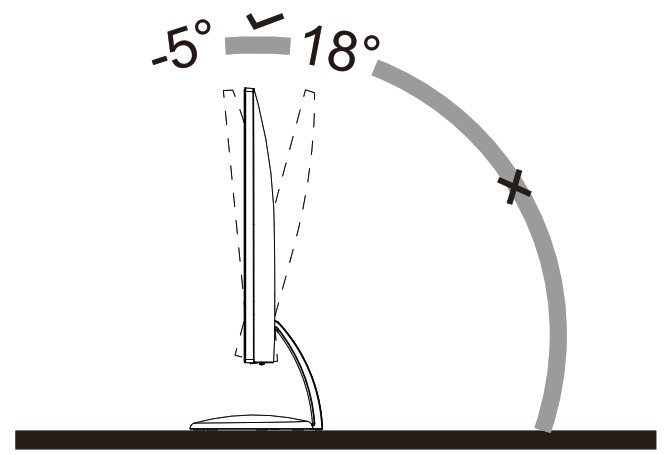
![]() ማስታወሻ፡-
ማስታወሻ፡-
አንግል ሲቀይሩ የኤል ሲ ዲ ስክሪን አይንኩ። የ LCD ስክሪን ሊጎዳ ወይም ሊሰበር ይችላል።
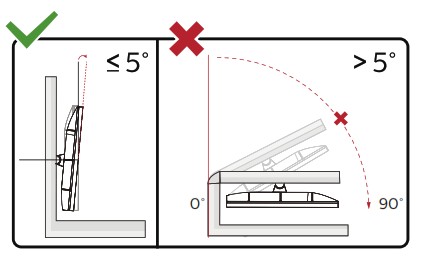
* የማሳያ ንድፍ ከተገለጹት ሊለያይ ይችላል.
![]() ማስጠንቀቂያ
ማስጠንቀቂያ
- እንደ የፓነል ልጣጭ ያሉ የስክሪን ጉዳቶችን ለማስወገድ ተቆጣጣሪው ከ -5 ዲግሪ በላይ ወደ ታች እንዳያጋድል ያረጋግጡ።
- የማሳያውን አንግል በማስተካከል ጊዜ ማያ ገጹን አይጫኑ. ጠርዙን ብቻ ይያዙ።
መቆጣጠሪያውን በማገናኘት ላይ
በክትትል እና በኮምፒተር ጀርባ ላይ የኬብል ግንኙነቶች;
 ኃይል
ኃይል- የጆሮ ማዳመጫ
- DisplayPort
- HDMI
ከፒሲ ጋር ይገናኙ
- የኃይል ገመዱን ወደ ማሳያው ጀርባ በጥብቅ ያገናኙ.
- ኮምፒተርዎን ያጥፉ እና የኃይል ገመዱን ያላቅቁ።
- የማሳያ ሲግናል ገመዱን ከኮምፒዩተርዎ ጀርባ ካለው የቪዲዮ ማገናኛ ጋር ያገናኙ።
- የኮምፒተርዎን እና የማሳያውን የኤሌክትሪክ ገመድ በአቅራቢያው ወደሚገኝ ሶኬት ይሰኩት።
- ኮምፒተርዎን ያብሩ እና ያሳዩ።
ማሳያዎ ምስል ካሳየ መጫኑ ተጠናቅቋል። ምስል ካላሳየ እባክህ መላ መፈለግን ተመልከት። መሳሪያዎችን ለመጠበቅ ሁልጊዜ ከመገናኘትዎ በፊት ፒሲ እና ኤልሲዲ ማሳያን ያጥፉ።
ማስተካከል
ትኩስ ቁልፎች

| 1 | ምንጭ/መውጣት/ላይ |
| 2 | ኢኮ/DCR/ታች |
| 3 | እይታን አጽዳ/ግራ |
| 4 | ድምጽ/ቀኝ |
| 5 | ኃይል / ምናሌ / አስገባ |
ምናሌ/አስገባ
OSD በማይኖርበት ጊዜ ኦኤስዲውን ለማሳየት ይጫኑ ወይም ምርጫውን ያረጋግጡ። ማሳያውን ለማጥፋት 2 ሰከንድ ያህል ይጫኑ።
ኃይል
ማሳያውን ለማብራት የኃይል ቁልፉን ይጫኑ።
ድምጽ/ቀኝ
ኦኤስዲ በማይኖርበት ጊዜ የድምጽ መጠንን ወደ ንቁ የድምጽ ማስተካከያ አሞሌ ይጫኑ፣ ድምጽን ለማስተካከል ግራ ወይም ቀኝ ይጫኑ።
ምንጭ/ውጣ
OSD ሲዘጋ የምንጭ/ውጣ ቁልፍን ተጫን የምንጭ ሙቅ ቁልፍ ተግባር ይሆናል።
ኢኮ/DCR/ታች
ኦኤስዲ በማይኖርበት ጊዜ የኢኮ/DCR ማስተካከያ ለማስገባት ይህንን ቁልፍ ይጫኑ። ከዚያ የተለየ ኢኮ/DCR ለመምረጥ የግራ ወይም ቀኝ ቁልፍን ይጫኑ።
ግልጽ እይታ
- OSD በማይኖርበት ጊዜ Clear Vision ን ለማንቃት "ግራ" የሚለውን ቁልፍ ይጫኑ.
- በደካማ፣ መካከለኛ፣ ጠንካራ ወይም ጠፍቶ ቅንብሮች መካከል ለመምረጥ የ"ግራ" ወይም "ቀኝ" አዝራሮችን ይጠቀሙ። ነባሪው ቅንብር ሁልጊዜ "ጠፍቷል" ነው።

- Clear Vision Demo ን ለማግበር ለ 5 ሰከንድ የ"ግራ" ቁልፍን ተጭነው ይቆዩ እና "Clear Vision Demo: on" የሚል መልእክት በስክሪኑ ላይ ለ5 ሰከንድ ያህል ይታያል። ለ 5 ሰከንድ እንደገና የ "ግራ" ቁልፍን ተጭነው ይያዙት, Clear Vision Demo ይጠፋል.

የ Clear Vision ተግባር ምርጡን ምስል ያቀርባል viewዝቅተኛ ጥራት እና ደብዛዛ ምስሎችን ወደ ግልጽ እና ግልጽ ምስሎች በመቀየር ልምድ።
| ግልጽ እይታ | ጠፍቷል | የጠራ እይታን ያስተካክሉ |
| ደካማ | ||
| መካከለኛ | ||
| ጠንካራ | ||
| የእይታ ማሳያን አጽዳ | በርቷል ወይም ጠፍቷል | ማሳያን አሰናክል ወይም አንቃ |
የ OSD ቅንብር
በመቆጣጠሪያ ቁልፎች ላይ መሠረታዊ እና ቀላል መመሪያ.

- የሚለውን ይጫኑ MENU- አዝራር የ OSD መስኮቱን ለማግበር።
- ተግባራቶቹን ለማሰስ ግራ ወይም ቀኝን ይጫኑ። የሚፈለገው ተግባር ከደመቀ በኋላ, ይጫኑ MENU ቁልፍ እሱን ለማግበር በንዑስ ሜኑ ተግባራት ውስጥ ለማሰስ ግራ ወይም ቀኝ ይጫኑ። የሚፈለገው ተግባር ከደመቀ በኋላ ይጫኑ MENU- አዝራር እሱን ለማግበር.
- የተመረጠውን ተግባር ቅንብሮች ለመቀየር ግራ ወይም ቀኝ ይጫኑ። ለመውጣት ውጣ የሚለውን ተጫን። ሌላ ማንኛውንም ተግባር ማስተካከል ከፈለጉ, እርምጃዎችን 2-3 ይድገሙት.
- የ OSD መቆለፊያ/መክፈቻ ተግባር፡ OSDን ለመቆለፍ ወይም ለመክፈት፣ የ OSD ተግባር የማይሰራ ሆኖ ሳለ ቁልፉን ለ10ዎች ተጭነው ይያዙ።
ማስታወሻዎች፡-
- ምርቱ አንድ የምልክት ግብዓት ብቻ ካለው፣ “የግቤት ምረጥ” የሚለው ንጥል ለማስተካከል ተሰናክሏል።
- የኢኮ ሁነታዎች (ከስታንዳርድ ሞድ በስተቀር)፣ ግልጽ እይታ፣ DCR፣ DCB ሁነታ እና የስዕል ማበልጸጊያ፣ ለእነዚህ ግዛቶች አንድ ግዛት ብቻ ሊኖር ይችላል።
ማብራት

| ንፅፅር | 0-100 | ከዲጂታል-መመዝገቢያ ንፅፅር። | ||
| ብሩህነት | 0-100 | የጀርባ ብርሃን ማስተካከያ. | ||
| የኢኮ ሁነታ | መደበኛ | መደበኛ ሁነታ. | ||
| ጽሑፍ | የጽሑፍ ሁነታ. | |||
| ኢንተርኔት | የበይነመረብ ሁነታ. | |||
| ጨዋታ | የጨዋታ ሁኔታ። | |||
| ፊልም | የፊልም ሁኔታ | |||
| ስፖርት | የስፖርት ሁነታ. | |||
| ማንበብ | የንባብ ሁነታ. | |||
| ጋማ | ጋማል | ወደ ጋማ 1 አስተካክል። | ||
| ጋማ 2 | ወደ ጋማ 2 አስተካክል። | |||
| ጋማ 3 | ወደ ጋማ 3 አስተካክል። | |||
| DCR | On | ተለዋዋጭ ንፅፅር ምጥጥን አንቃ። | ||
| ጠፍቷል | ተለዋዋጭ ንፅፅር ምጥጥን አሰናክል። | |||
| ኤችዲአር ሁነታ | ጠፍቷል | ኤችዲአር ሁነታን ይምረጡ። | ||
| ኤችዲአር ስዕል | ||||
| ኤችዲአር ፊልም | ||||
| የኤችዲአር ጨዋታ | ||||
ማስታወሻ፡- “ኤችዲአር ሞድ” ወደ “አልባ” ሲዋቀር “ንፅፅር” ፣ “ብሩህነት” ፣ “ጋማ” ንጥሎች ሊስተካከሉ አይችሉም።
የቀለም ቅንብር

| የቀለም ሙቀት. | ሞቅ ያለ | የሞቀ የቀለም ሙቀት ከ EEPROM አስታውስ። | ||
| መደበኛ | መደበኛ የቀለም ሙቀት ከ EEPROM አስታውስ። | |||
| ጥሩ | ከEEPROM አሪፍ የቀለም ሙቀት አስታውስ። | |||
| sRGB | የSRGB የቀለም ሙቀት ከEEPROM አስታውስ። | |||
| ተጠቃሚ | የቀለም ሙቀት ከ EEPROM ወደነበረበት ይመልሱ። | |||
| የዲሲቢ ሞድ | ሙሉ ማሻሻል | በርቷል ወይም ጠፍቷል | ሙሉ ማበልጸጊያ ሁነታን አሰናክል ወይም አንቃ | |
| የተፈጥሮ ቆዳ | በርቷል ወይም ጠፍቷል | ተፈጥሮ የቆዳ ሁኔታን አሰናክል ወይም አንቃ | ||
| አረንጓዴ መስክ | በርቷል ወይም ጠፍቷል | አረንጓዴ የመስክ ሁነታን አሰናክል ወይም አንቃ | ||
| ነጣ ያለ ሰማያዊ | በርቷል ወይም ጠፍቷል | የሰማይ-ሰማያዊ ሁነታን አሰናክል ወይም አንቃ | ||
| ራስ-ሰር ፍለጋ | በርቷል ወይም ጠፍቷል | AutoDetect ሁነታን አሰናክል ወይም አንቃ | ||
| ጠፍቷል | በርቷል ወይም ጠፍቷል | አጥፋ ሁነታን አሰናክል ወይም አንቃ | ||
| የዲሲቢ ማሳያ | በርቷል ወይም ጠፍቷል | ማሳያን አሰናክል ወይም አንቃ | ||
| ቀይ | 0-100 | ከዲጂታል-መመዝገቢያ ቀይ ትርፍ. | ||
| አረንጓዴ | 0-100 | አረንጓዴ ትርፍ ከዲጂታል-መመዝገቢያ. | ||
| ሰማያዊ | 0-100 | ሰማያዊ ትርፍ ከዲጂታል-መመዝገቢያ. |
ማስታወሻ፡- በ “Luminance” ስር “HDR Mode” ወደ “non-off” ሲዋቀር በ “የቀለም ቅንብር” ስር ያሉት ሁሉም ንጥሎች ሊስተካከሉ አይችሉም።
የምስል ማሳደግ

| ብሩህ ፍሬም | አብራ ወይም አጥፋ | ብሩህ ፍሬምን አሰናክል ወይም አንቃ | |
| የፍሬም መጠን | 14-100 | የፍሬም መጠንን ያስተካክሉ | |
| ብሩህነት | 0-100 | የፍሬም ብሩህነት ያስተካክሉ | |
| ንፅፅር | 0-100 | የፍሬም ንፅፅርን ያስተካክሉ | |
| ኤች አቀማመጥ | 0-100 | የክፈፍ አግድም አቀማመጥን ያስተካክሉ | |
| V. አቀማመጥ | 0-100 | የፍሬም አቀባዊ አቀማመጥን ያስተካክሉ |
ማስታወሻ፡- የብሩህ ፍሬም ብሩህነት፣ ንፅፅር እና ቦታ ለተሻለ ያስተካክሉ viewልምድ.
በ “Luminance” ስር “የኤች ዲ አር ሞድ” ወደ “አልባነት” ሲዋቀር በ “ስዕል ማበልጸጊያ” ስር ያሉ ሁሉም ንጥሎች ሊስተካከሉ አይችሉም።
OSD ማዋቀር

| ቋንቋ | የ OSD ቋንቋ ይምረጡ | ||
| ጊዜው አልቋል | 5-120 | የ OSD ጊዜ ማብቂያውን ያስተካክሉ | |
| የዲፒ አቅም (ለተወሰኑ ሞዴሎች ብቻ) |
1.1/1.2 | የDP ቪዲዮ ይዘቱ DP1.2ን የሚደግፍ ከሆነ፣ እባክዎን ለDP አቅም DP1.2 ይምረጡ። ካልሆነ እባክዎን DP1.1 ይምረጡ። እባክዎን የ DP1.2 ድጋፍ ብቻ መሆኑን ልብ ይበሉ አስማሚ-አመሳስል ተግባር |
|
| ሸ አቀማመጥ | 0-100 | የ OSD አግድም አቀማመጥ ያስተካክሉ | |
| V. አቀማመጥ | 0-100 | የ OSD አቀባዊ አቀማመጥን ያስተካክሉ | |
| ግልጽነት | 0-100 | የ OSD ግልጽነት ያስተካክሉ | |
| የእረፍት ማሳሰቢያ | አብራ ወይም አጥፋ | ተጠቃሚው ያለማቋረጥ ከ1 ሰአታት በላይ የሚሠራ ከሆነ አስታዋሽ ሰበረ |
የጨዋታ ቅንብር

| የጨዋታ ሁኔታ | ጠፍቷል | በዘመናዊ ምስል ጨዋታ ምንም ማመቻቸት የለም | |
| FPS | FPS (የመጀመሪያ ሰው ተኳሾች) ጨዋታዎችን ለመጫወት። የጨለማ ገጽታ ጥቁር ደረጃ ዝርዝሮችን ያሻሽላል። | ||
| አርቲኤስ | RTS (የእውነተኛ ጊዜ ስትራቴጂ) ለመጫወት። የምስል ጥራትን ያሻሽላል። | ||
| እሽቅድምድም | የእሽቅድምድም ጨዋታዎችን ለመጫወት። ፈጣን ምላሽ ጊዜ እና ከፍተኛ የቀለም ሙሌት ያቀርባል. | ||
| ተጫዋች 1 | የተጠቃሚ ምርጫ ቅንብሮች እንደ ተጫዋች 1 ተቀምጠዋል። | ||
| ተጫዋች 2 | የተጠቃሚ ምርጫ ቅንብሮች እንደ ተጫዋች 2 ተቀምጠዋል። | ||
| ተጫዋች 3 | የተጠቃሚ ምርጫ ቅንብሮች እንደ ተጫዋች 3 ተቀምጠዋል። | ||
| የጥላ ቁጥጥር | 0-100 | የጥላ ቁጥጥር ነባሪ 50 ነው. ከዚያም የመጨረሻ ተጠቃሚው ከ 50 ወደ 100 ወይም 0 ማስተካከል ይችላል ግልጽ ምስል ንፅፅርን ለመጨመር. 1. ዝርዝሩን በግልፅ ለማየት ምስሉ በጣም ጨለማ ከሆነ። ግልጽ ምስል ለማግኘት ከ 50 እስከ 100 ማስተካከል. 2. ዝርዝሩን በግልፅ ለማየት ምስሉ በጣም ነጭ ከሆነ። ግልጽ ምስል ለማግኘት ከ 50 በማስተካከል |
|
| ከመጠን በላይ መንዳት (ለተወሰኑ ሞዴሎች ብቻ) |
ጠፍቷል | የምላሽ ጊዜውን ያስተካክሉ. | |
| ደካማ | |||
| መካከለኛ | |||
| ጠንካራ | |||
| የጨዋታ ቀለም | 0-20 | የጨዋታ ቀለም የተሻለ ስዕል ለማግኘት ሙሌትን ለማስተካከል 0-20 ደረጃን ይሰጣል። | |
| LowBlue ሁነታ | ንባብ / ቢሮ / በይነመረብ / መልቲሚዲያ / ጠፍቷል | የቀለም ሙቀትን በመቆጣጠር ሰማያዊ የብርሃን ሞገድን ይቀንሱ። | |
| የመደወያ ነጥብ | በርቷል ወይም ጠፍቷል | የ'የመደወያ ነጥብ' ተግባር በ ውስጥ ኢላማ አመልካች ያስቀምጣል። ተጫዋቾች የአንደኛ ሰው ተኳሽ (ኤፍፒኤስ) ጨዋታዎችን በትክክለኛ እና ትክክለኛ ዓላማ እንዲጫወቱ የሚረዳ የስክሪን ማዕከል። |
|
| አስማሚ-አመሳስል። (ለተወሰኑ ሞዴሎች ብቻ) |
በርቷል ወይም ጠፍቷል | አስማሚ-አስምርን አሰናክል ወይም አንቃ። Adaptive-Sync Run አስታዋሽ፡ የ Adaptive-Sync ባህሪ ሲነቃ። በአንዳንድ የጨዋታ አካባቢዎች ብልጭታ ሊኖር ይችላል። |
|
| የክፈፍ ቆጣሪ (ለተወሰኑ ሞዴሎች ብቻ) | ጠፍቷል / ቀኝ-ላይ / ቀኝ-ታች / ግራ-ታች / ግራ-ላይ | በተመረጠው ጥግ ላይ የ V ድግግሞሽ አሳይ |
ማስታወሻ፡- በ"Luminance" ስር "HDR Mode" ወደ "ያልጠፋ" ሲዋቀር "የጨዋታ ሁነታ", "የጥላ ቁጥጥር", "የጨዋታ ቀለም" እቃዎች መስተካከል አይችሉም.
ተጨማሪ

| የግቤት ምርጫ | የግቤት ሲግናል ምንጭ ይምረጡ | ||
| ሰዓት ቆጣሪ | 0-24 ሰ | የዲሲ የእረፍት ጊዜን ይምረጡ | |
| የምስል ምጥጥን | ሰፊ | ለማሳየት የምስል ምጥጥን ይምረጡ። | |
| 4፡03 | |||
| DDC/CI | አዎ ወይም አይ | DDC/CI ድጋፍን አብራ/አጥፋ | |
| ዳግም አስጀምር | አዎ ወይም አይ | ምናሌውን ወደ ነባሪ ዳግም ያስጀምሩ (ENERGY STAR' ለተመረጡ ሞዴሎች ይገኛል) |
|
| የኢነርጂ ስታር” ወይም ቁ |
ውጣ

| ውጣ |
የ LED አመልካች
| ሁኔታ | የ LED ቀለም |
| ሙሉ የኃይል ሁኔታ | ነጭ |
| ንቁ-ጠፍቷል ሁነታ | ብርቱካናማ |
መላ መፈለግ
| ችግር እና ጥያቄ | ሊሆኑ የሚችሉ መፍትሄዎች |
| የኃይል LED አልበራም። | የኃይል ቁልፉ መብራቱን እና ፓወር ገመዱ በትክክል ከተሰራ የኤሌክትሪክ ሶኬት እና ከተቆጣጣሪው ጋር መገናኘቱን ያረጋግጡ። |
| በስክሪኑ ላይ ምንም ምስሎች የሉም | • የኤሌክትሪክ ገመዱ በትክክል ተገናኝቷል? የኃይል ገመዱን ግንኙነት እና የኃይል አቅርቦቱን ያረጋግጡ. • ገመዱ በትክክል ተገናኝቷል? (የ I-IDMI ገመድ በመጠቀም ተገናኝቷል) የ I-IDMI ገመድ ግንኙነትን ያረጋግጡ። (የዲፒ ገመዱን በመጠቀም ተገናኝቷል) የዲፒ ገመድ ግንኙነትን ይፈትሹ። • የኤችዲኤምአይ/ዲፒ ግብዓት በእያንዳንዱ ሞዴል ላይ አይገኝም። • ኃይሉ በርቶ ከሆነ የመጀመርያውን ስክሪን (የመግቢያ ስክሪን) ለማየት ኮምፒውተሩን እንደገና ያስነሱት። የመነሻ ስክሪን (የመግቢያ ስክሪን) ከታየ ኮምፒተርን በሚመለከተው ሁነታ (ለዊንዶውስ 7/8/10 ደህንነቱ የተጠበቀ ሁነታ) ያስነሱ እና ከዚያ የቪዲዮ ካርዱን ድግግሞሽ ይለውጡ። (የተመቻቸ ጥራትን ማቀናበር ይመልከቱ) የመነሻ ማያ ገጹ (የመግቢያ ገጹ) ካልታየ የአገልግሎት ማእከሉን ወይም ሻጭዎን ያነጋግሩ። • በስክሪኑ ላይ "ግቤት አይደገፍም" የሚለውን ማየት ትችላለህ? ከቪዲዮ ካርዱ ላይ ያለው ምልክት ሞኒተሪው በትክክል ሊይዘው ከሚችለው ከፍተኛ ጥራት እና ድግግሞሽ ሲያልፍ ይህንን መልእክት ማየት ይችላሉ። ተቆጣጣሪው በትክክል የሚይዘውን ከፍተኛ ጥራት እና ድግግሞሽ ያስተካክሉ። • የAOC ሞኒተር ሾፌሮች መጫኑን ያረጋግጡ። |
| ሥዕሉ ደብዛዛ ነው እና የጥላቻ ችግር አለበት። | የንፅፅር እና የብሩህነት መቆጣጠሪያዎችን ያስተካክሉ። ራስ-ሰር ለማስተካከል ይጫኑ። የኤክስቴንሽን ገመድ ወይም የመቀየሪያ ሳጥን እየተጠቀሙ እንዳልሆነ ያረጋግጡ። ማሳያውን በጀርባው ላይ ካለው የቪዲዮ ካርድ ውፅዓት ማገናኛ ጋር በቀጥታ እንዲሰካ እንመክራለን። |
| የሥዕል ባውንስ፣ ብልጭ ድርግም የሚሉ ወይም የሞገድ ንድፍ በሥዕሉ ላይ ይታያል | የኤሌክትሪክ ጣልቃ ገብነትን ሊያስከትሉ የሚችሉ የኤሌክትሪክ መሳሪያዎችን በተቻለ መጠን ከተቆጣጣሪው ይራቁ። ሞኒተሪዎ በሚጠቀሙት ጥራት ከፍተኛውን የማደስ ፍጥነት ይጠቀሙ። |
| ሞኒተር በንቃት ጠፍቷል ሞድ ውስጥ ተጣብቋል ” | የኮምፒዩተር ፓወር ማብሪያ / ማጥፊያ በበር ቦታ ላይ መሆን አለበት። የኮምፒዩተር ቪዲዮ ካርዱ በውስጡ ማስገቢያ ውስጥ በትክክል መገጣጠም አለበት። የተቆጣጣሪው የቪዲዮ ገመድ ከኮምፒዩተር ጋር በትክክል መገናኘቱን ያረጋግጡ። የተቆጣጣሪውን የቪዲዮ ገመዱን ይፈትሹ እና ምንም ፒን እንዳልታጠፈ ያረጋግጡ። የ CAPS LOCK LEDን እየተመለከቱ በቁልፍ ሰሌዳው ላይ ያለውን CAPS LOCK ቁልፍ በመምታት ኮምፒውተሮው መስራቱን ያረጋግጡ። የ CAPS LOCK ቁልፉን ከነካ በኋላ ኤልኢዲው ማብራት ወይም ማጥፋት አለበት። |
| ከዋናዎቹ ቀለሞች ውስጥ አንዱን ይጎድላል (ቀይ፣ አረንጓዴ ወይም ሰማያዊ) | የተቆጣጣሪውን የቪዲዮ ገመድ ይፈትሹ እና ምንም ፒን መበላሸቱን ያረጋግጡ። የተቆጣጣሪው የቪዲዮ ገመድ ከኮምፒዩተር ጋር በትክክል መገናኘቱን ያረጋግጡ። |
| ሥዕሉ የቀለም ጉድለቶች አሉት (ነጭ አይመስልም) | RGB ቀለም ያስተካክሉ ወይም የሚፈለገውን የቀለም ሙቀት ይምረጡ። |
| በስክሪኑ ላይ አግድም ወይም አቀባዊ ረብሻዎች | ሰዓትን እና ትኩረትን ለማስተካከል የዊንዶውስ 7/8/10 መዝጊያ ሁነታን ይጠቀሙ። ራስ-ለማስተካከል ይጫኑ። |
| ደንብ እና አገልግሎት | እባክዎን በሲዲ መመሪያው ውስጥ ያለውን ደንብ እና የአገልግሎት መረጃ ይመልከቱ www.aoc.com (በአገርዎ የሚገዙትን ሞዴል ለማግኘት እና በድጋፍ ገጽ ውስጥ የደንብ እና የአገልግሎት መረጃን ለማግኘት። |
ዝርዝር መግለጫ
አጠቃላይ መግለጫ
| ፓነል | የሞዴል ስም | Q32V3S | ||
| የማሽከርከር ስርዓት | TFT ቀለም LCD | |||
| Viewየሚችል የምስል መጠን | 80.2 ሴሜ ሰያፍ | |||
| የፒክሰል ድምጽ | 0.272ሚሜ(H) x 0.272ሚሜ(V) | |||
| ቪዲዮ | የኤችዲኤምአይ በይነገጽ እና ዲፒ በይነገጽ | |||
| የማሳያ ቀለም | 16.7M ቀለሞች | |||
| ሌሎች | አግድም ቅኝት ክልል | 30 ኪ - 114 ኪኸ | ||
| አግድም ቅኝት መጠን (ከፍተኛ) | 698.112 ሚሜ | |||
| አቀባዊ ቅኝት ክልል | 48-75Hz | |||
| የአቀባዊ ቅኝት መጠን (ከፍተኛ) | 392.688 ሚሜ | |||
| ምርጥ ቅድመ-ቅምጥ ጥራት | 2560×1440@60Hz | |||
| ከፍተኛ ጥራት | 2560×1440@75Hz | |||
| ይሰኩ እና ይጫወቱ | VESA DDC2B/CI | |||
| የግቤት አገናኝ | ኤችዲኤምአይ / ዲፒ | |||
| የኃይል ምንጭ | 100-240W, 50/60Hz,1.5A | |||
| የኃይል ፍጆታ | የተለመደ (ነባሪ ብሩህነት እና ንፅፅር) | 47 ዋ | ||
| ከፍተኛ. (ብሩህነት = 100 ፣ ንፅፅር = 100) | W 52 ዋ | |||
| የመጠባበቂያ ሁነታ | ≤ 0.3 ዋ | |||
| አካላዊ ባህሪያት | የማገናኛ አይነት | ኤችዲኤምአይ/ዲፒ/የጆሮ ማዳመጫ ወጥቷል | ||
| የሲግናል ገመድ አይነት | ሊላቀቅ የሚችል | |||
| አካባቢ | የሙቀት መጠን | በመስራት ላይ | 0 ° - 40 ° | |
| የማይሰራ | -25°-55° | |||
| እርጥበት | በመስራት ላይ | 10% - 85% (የማይቀዘቅዝ) | ||
| የማይሰራ | 5% - 93% (የማይቀዘቅዝ) | |||
| ከፍታ | በመስራት ላይ | 0- 5000 ሜ (0- 16404 ጫማ) | ||
| የማይሰራ | 0- 12192ሜ (0- 40000 ጫማ) | |||
ቅድመ-ቅምጥ የማሳያ ሁነታዎች
| ስታንዳርድ | ውሳኔ | አግድም ድግግሞሽ(kHz) |
ጊዜያዊ ድግግሞሽ(Hz) |
| ቪጂኤ | 640×480@60Hz | 31,469 | 59,94 |
| ቪጂኤ | 640×480@67Hz | 35 | 66,667 |
| ቪጂኤ | 640×480@72Hz | 37,861 | 72,809 |
| ቪጂኤ | 640×480@75Hz | 37,5 | 75 |
| DOS ሞድ | 720×400@70Hz | 31,469 | 70,087 |
| DOS ሞድ | 720×480@60Hz | 29,855 | 59,710 |
| SD | 720×576@50Hz | 31,25 | 50 |
| SVGA | 800×600@56Hz | 35,156 | 56,25 |
| SVGA | 800×600@60Hz | 37,879 | 60,317 |
| SVGA | 800×600@72Hz | 48,077 | 72,188 |
| SVGA | 800×600@75Hz | 46,875 | 75 |
| SVGA | 832×624@75Hz | 49,725 | 74,551 |
| XGA | 1024×768@60Hz | 48,363 | 60,004 |
| XGA | 1024×768@70Hz | 56,476 | 70,069 |
| XGA | 1024×768@75Hz | 60,023 | 75,029 |
| XGA | 1024×768@75Hz | 60,241 | 74,927 |
| SXGA | 1280 × 1024 @ 601-ኢዝ | 63,981 | 60,02 |
| SXGA | 1280 × 1024 @ 751-ኢዝ | 79,975 | 75,025 |
| ሙሉ ኤችዲ | 1920 × 1080 @ 601-ኢዝ | 67,5 | 60 |
| QHD | 2560 × 1440 @ 601-ኢዝ | 88,787 | 59,951 |
| QHD | 2560×1440@75Hz | 111,028 | 74,968 |
ፒን ምደባዎች
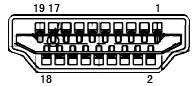
| ፒን ቁጥር | የምልክት ስም | ፒን ቁጥር | የምልክት ስም | ፒን ቁጥር | የምልክት ስም |
| 1. | የ TMDS ውሂብ 2+ | 9. | የ TMDS ውሂብ 0- | 17. | DDC/CEC መሬት |
| 2. | የ TMDS ውሂብ 2 ጋሻ | 10. | የ TMDS ሰዓት + | 18. | +5 ቪ ኃይል |
| 3. | የ TMDS ውሂብ 2- | 11. | TMDS የሰዓት ጋሻ | 19. | የሙቅ ተሰኪ መፈለጊያ |
| 4. | የ TMDS ውሂብ 1+ | 12. | TMDS ሰዓት- | ||
| 5 | የ TMDS ውሂብ 1 ጋሻ | 13. | ሲኢሲ | ||
| 6. | የ TMDS ውሂብ 1- | 14. | የተያዘ (ኤንሲ በመሳሪያ ላይ) | ||
| 7. | የ TMDS ውሂብ 0+ | 15. | ኤስ.ኤል.ኤል | ||
| 8. | የ TMDS ውሂብ 0 ጋሻ | 16. | ኤስዲኤ |
20-ፒን ቀለም ማሳያ ሲግናል ኬብል
| ፒን ቁጥር | የምልክት ስም | ፒን ቁጥር | የምልክት ስም |
| 1 | ML ሌይን 3 (n) | 11 | ጂኤንዲ |
| 2 | ጂኤንዲ | 12 | ML Lane 0 (ገጽ) |
| 3 | ML Lane 3 (ገጽ) | 13 | ኮንፊግ 1 |
| 4 | ML_Lane 2 (n) | 14 | ኮንፊግ 2 |
| 5 | ጂኤንዲ | 15 | AUX CH(p) |
| 6 | ML Lane 2 (ገጽ) | 16 | ጂኤንዲ |
| 7 | ML ሌይን 1 (n) | 17 | AUX CH(n) |
| 8 | ጂኤንዲ | 18 | የሙቅ ተሰኪ መፈለጊያ |
| 9 | ML_Lane 1 (ገጽ) | 19 | DP_PWR ተመለስ |
| 10 | ML_Lane 0 (n) | 20 | DP_PWR |
ይሰኩ እና ይጫወቱ
የDDC2B ባህሪን ይሰኩ እና ያጫውቱ
ይህ ማሳያ በVESA DDC ስታንዳርድ መሰረት በVESA DDC2B ችሎታዎች የታጠቁ ነው። ተቆጣጣሪው የአስተናጋጁን ስርዓት ማንነቱን እንዲያሳውቅ እና በዲዲሲ ጥቅም ላይ በሚውልበት ደረጃ ላይ በመመስረት ስለ የማሳያ ችሎታው ተጨማሪ መረጃ እንዲያስተላልፍ ያስችለዋል።
DDC2B በI2C ፕሮቶኮል ላይ የተመሰረተ ባለሁለት አቅጣጫ የውሂብ ሰርጥ ነው። አስተናጋጁ የEDID መረጃን በDDC2B ቻናል መጠየቅ ይችላል።
www.aoc.com
©2020 AOC. መብቱ በህግ የተጠበቀ ነው.

ሰነዶች / መርጃዎች
 |
aoc Q32V3S LCD ማሳያ [pdf] የተጠቃሚ መመሪያ Q32V3S LCD ማሳያ፣ ኤልሲዲ ማሳያ |



